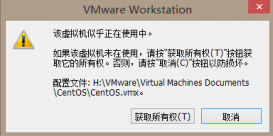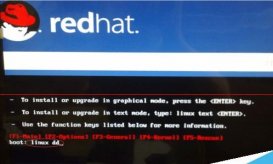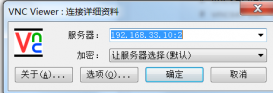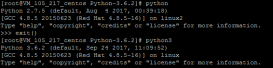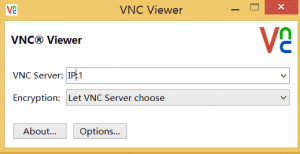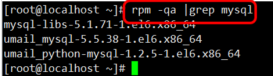CentOS7---部署Tomcat和安装Jpress
总览需求
1. 简述静态网页和动态网页的区别。
2. 简述 Webl.0 和 Web2.0 的区别。
3. 安装tomcat8,配置服务启动脚本,部署jpress应用。
1、简述静态网页和动态网页的区别
静态网页:
请求响应信息,发给客户端进行处理,由浏览器进行解析,显示的页面,静态网页包含文本、图像、Flash动画、超链接等内容,在编写网页源代码时已经确定。除非网页源代码被重新修改,否则这些内容不会发生变化。
动态网页:
请求响应信息,发给事务端进行处理,由服务端处理完成,将信息返回给客户端,动态网页有数据库支撑、包含程序以及提供与用户交互的功能,如用户登录、用户注册、信息查询等功能,根据用户传入的不同参数,网页会显示不同的数据。
2、简述 Webl.0 和 Web2.0 的区别
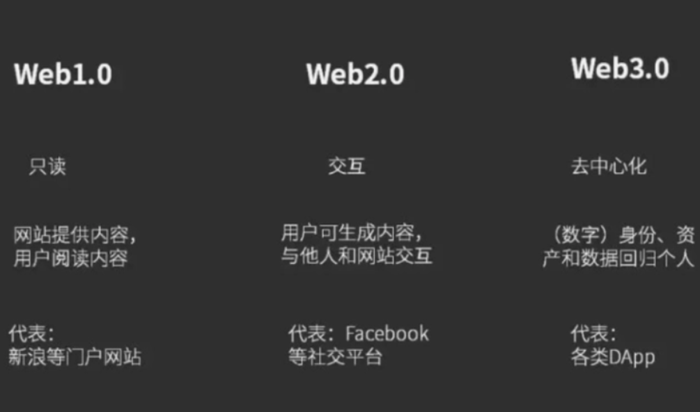
概念:
web1.0:通常称为只读网络,网站是信息性的,仅包含超链接在一起的静态内容,或者简单地说,没有CSS、动态链接、交互性(如登录用户、对博客文章的评论等)。禁止在网上冲浪时在网站上投放广告。是一个内容交付网络 (CDN),可以在网站上展示信息片段。它可以用作个人网站;它根据查看的页面向用户收费;它具有使用户能够检索特定信息的目录。
web2.0:通常称为读写网络。也称为参与式社交网络,社交网络包含许多在线工具和平台,人们可以在其中分享他们的观点、意见、想法和经验,它突出了用户生成的内容、可用性和最终用户的互操作性。
特征的不同之处:
Web1.0:以静态、单向阅读为主,网站内信息可以直接和其他网站信息进行交互,能通过第三方信息平台同时对多家网站信息进行整合使用。
Web2.0:以分享为特征的实时网络,用户在互联网上拥有自己的数据,并能在不同的网站上使用。
3、安装tomcat8,配置服务启动脚本,部署jpress应用
实验步骤:
步骤一:关闭防火墙和selinux
# 设置为开机不启动
[root@node01 ~]# systemctl disable firewalld.service
# 临时停止防火墙
[root@node01 ~]# systemctl stop firewalld.service
# 手动停止selinux,可以不用重启动虚拟机
[root@node01 ~]# setenforce 0
[root@node01 ~]# vim /etc/selinux/config
[root@node01 ~]# sestatus
SELinux status: disabled
# 检查状态
[root@node01 ~]# systemctl is-active firewalld.service
unknown
[root@node01 ~]# getenforce
Disabled
步骤二:配置静态IP地址
# 修改为静态地址,注意子网掩码
[root@node01 ~]# nmcli connection modify ens32 ipv4.method manual ipv4.addresses 192.168.11.110 ipv4.gateway 192.168.11.2 ipv4.dns 8.8.8.8 connection.autoconnect yes
# 启动网卡
[root@node01 ~]# nmcli connection up ens32
步骤三:安装常用软件
[root@node01 ~]# yum install -y bash-completion tree lrzsz vim net-tools.x86_64 unzip net-tools lsof wget
tomcat是依赖java环境,所以安装jdk,也可以用自带的openjdk
步骤四:上传软件jdk mysql tomcat
[root@node01 ~]# ll
total 784608
-rw-------. 1 root root 1425 Mar 19 13:12 anaconda-ks.cfg
-rw-r--r-- 1 root root 9433364 Apr 15 17:16 apache-tomcat-8.5.20.tar.gz
-rw-r--r-- 1 root root 127431820 Apr 15 17:18 jdk-8u261-linux-x64.rpm
-rw-r--r-- 1 root root 666559924 Mar 19 21:19 mysql-5.7.36-linux-glibc2.12-x86_64.tar.gz
步骤五:安装jdk并查看版本信息
# 安装jdk
[root@node01 ~]# yum install jdk-8u261-linux-x64.rpm -y
# 查看版本
[root@node01 ~]# java -version
java version "1.8.0_261"
Java(TM) SE Runtime Environment (build 1.8.0_261-b12)
Java HotSpot(TM) 64-Bit Server VM (build 25.261-b12, mixed mode)
步骤六:解压Tomcat到指定目录/usr/local,并创建软链接
# 解压到指定目录
[root@node01 ~]# tar xf apache-tomcat-8.5.20.tar.gz -C /usr/local/
# 进入该目录将Apache文件链接到tomcat
[root@node01 local]# ln -s apache-tomcat-8.5.20/ tomcat
步骤七:重启服务,查看端口监听信息
# 进入路径查看有哪些文件
[root@node01 ~]# cd /usr/local/tomcat/bin/
[root@node01 bin]# ls
bootstrap.jar commons-daemon.jar daemon.sh setclasspath.sh startup.sh tool-wrapper.sh
catalina.bat commons-daemon-native.tar.gz digest.bat shutdown.bat tomcat-juli.jar version.bat
catalina.sh configtest.bat digest.sh shutdown.sh tomcat-native.tar.gz version.sh
catalina-tasks.xml configtest.sh setclasspath.bat startup.bat tool-wrapper.bat
# 启动服务
[root@node01 bin]# ./startup.sh
Using CATALINA_BASE: /usr/local/tomcat
Using CATALINA_HOME: /usr/local/tomcat
Using CATALINA_TMPDIR: /usr/local/tomcat/temp
Using JRE_HOME: /usr
Using CLASSPATH: /usr/local/tomcat/bin/bootstrap.jar:/usr/local/tomcat/bin/tomcat-juli.jar
Tomcat started.
PS:也可以用绝对路径启动,这里只是想看看里面的文件内容
# 查看进程和监听端口信息
[root@node01 bin]# ps -ef | grep tomcat
root 16744 1 1 17:29 pts/2 00:00:01 /usr/bin/java -Djava.util.logging.config.file=/usr/local/tomcat/conf/logging.properties -Djava.util.logging.manager=org.apache.juli.ClassLoaderLogManager -Djdk.tls.ephemeralDHKeySize=2048 -Djava.protocol.handler.pkgs=org.apache.catalina.webresources -classpath /usr/local/tomcat/bin/bootstrap.jar:/usr/local/tomcat/bin/tomcat-juli.jar -Dcatalina.base=/usr/local/tomcat -Dcatalina.home=/usr/local/tomcat -Djava.io.tmpdir=/usr/local/tomcat/temp org.apache.catalina.startup.Bootstrap start
root 17624 1452 0 17:31 pts/2 00:00:00 grep --color=auto tomcat
[root@node01 bin]# ss -lntup | grep 8080
tcp LISTEN 0 100 [::]:8080 [::]:* users:(("java",pid=16744,fd=51))
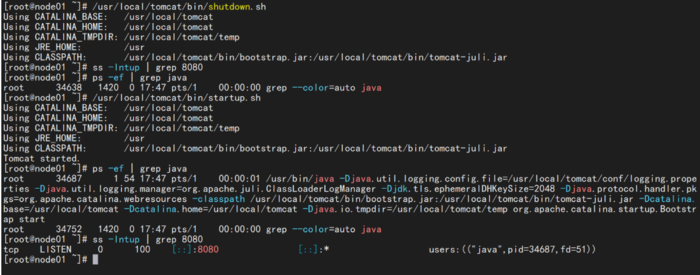
步骤八:开发服务启动脚本
[root@node01 ~]# vim /usr/lib/systemd/system/tomcat.service
[Unit]
Description=Apache Tomcat
After=network.target remote-fs.target nss-lookup.target
[Service]
Type=forking
Environment=JAVA_HOME=/usr/java/jdk1.8.0_261-amd64
Environment=CATALINA_HOME=/usr/local/tomcat
ExecStart=/usr/local/tomcat/bin/startup.sh
ExecReload=/bin/kill -s HUP $MAINPID
ExecStop=/bin/kill -s QUIT $MAINPID
PrivateTmp=true
[Install]
WantedBy=multi-user.target
测试:
# 要重新加载,不然服务启动不起来
[root@node01 ~]# systemctl daemon-reload
[root@node01 ~]# systemctl restart tomcat.service
[root@node01 ~]# systemctl stop tomcat.service
[root@node01 ~]# ss -lntip | grep 8080
[root@node01 ~]#
[root@node01 ~]#
[root@node01 ~]# systemctl start tomcat
[root@node01 ~]#
[root@node01 ~]# ss -lntip | grep 8080
LISTEN 0 100 [::]:8080 [::]:* users:(("java",pid=38501,fd=51))
[root@node01 ~]# /usr/local/tomcat/bin/shutdown.sh
Using CATALINA_BASE: /usr/local/tomcat
Using CATALINA_HOME: /usr/local/tomcat
Using CATALINA_TMPDIR: /usr/local/tomcat/temp
Using JRE_HOME: /usr
Using CLASSPATH: /usr/local/tomcat/bin/bootstrap.jar:/usr/local/tomcat/bin/tomcat-juli.jar
[root@node01 ~]# ss -lntpu | grep 8080
[root@node01 ~]#
[root@node01 ~]#
[root@node01 ~]# systemctl restart tomcat.service
[root@node01 ~]#
[root@node01 ~]#
[root@node01 ~]# ss -lntpu | grep 8080
tcp LISTEN 0 100 [::]:8080 [::]:* users:(("java",pid=39970,fd=51))
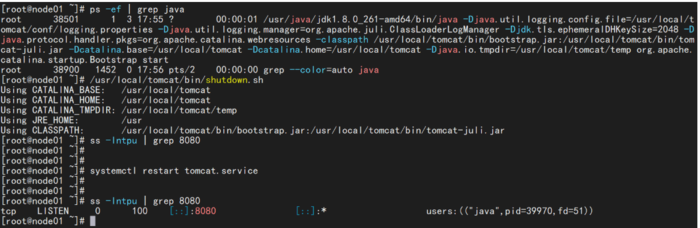
步骤九:安装数据库,创建数据库并授权用户信息
# 重启数据库,之前的数据库干净环境
[root@node01 ~]# systemctl restart mysqld.service
# 不进入数据库创建数据库并指定字符集
[root@node01 ~]# mysql -uroot -p123456 -e 'create database jpress default character set utf8;'
# 授权用户
[root@node01 ~]# mysql -uroot -p123456 -e 'grant all on jpress.* to jpress@localhost identified by "123456";'
# 查看是否创建成功
[root@node01 ~]# mysql -uroot -p123456 -e 'show databases;'
mysql: [Warning] Using a password on the command line interface can be insecure.
+--------------------+
| Database |
+--------------------+
| information_schema |
| jpress |
| mysql |
| performance_schema |
| sys |
+--------------------+
步骤十:上传jpress至根路径,将其移动到/usr/local/tomcat/webapps下
[root@node01 ~]# ll
total 853964
-rw-------. 1 root root 1425 Mar 19 13:12 anaconda-ks.cfg
-rw-r--r-- 1 root root 9433364 Apr 15 17:16 apache-tomcat-8.5.20.tar.gz
-rw-r--r-- 1 root root 127431820 Apr 15 17:18 jdk-8u261-linux-x64.rpm
-rw-r--r-- 1 root root 71018586 Apr 15 18:07 jpress-v4.2.0.war
-rw-r--r-- 1 root root 666559924 Mar 19 21:19 mysql-5.7.36-linux-glibc2.12-x86_64.tar.gz
[root@node01 ~]# mv jpress-v4.2.0.war /usr/local/tomcat/webapps/
[root@node01 ~]# ll /usr/local/tomcat/webapps/
total 69360
drwxr-x--- 14 root root 4096 Apr 15 17:23 docs
drwxr-x--- 6 root root 83 Apr 15 17:23 examples
drwxr-x--- 5 root root 87 Apr 15 17:23 host-manager
drwxr-x--- 6 root root 86 Apr 15 18:12 jpress-v4.2.0
-rw-r--r-- 1 root root 71018586 Apr 15 18:07 jpress-v4.2.0.war
drwxr-x--- 5 root root 103 Apr 15 17:23 manager
drwxr-x--- 3 root root 306 Apr 15 17:23 ROOT
浏览器中输入:http://IP:8080/jpress-v4.2.0/install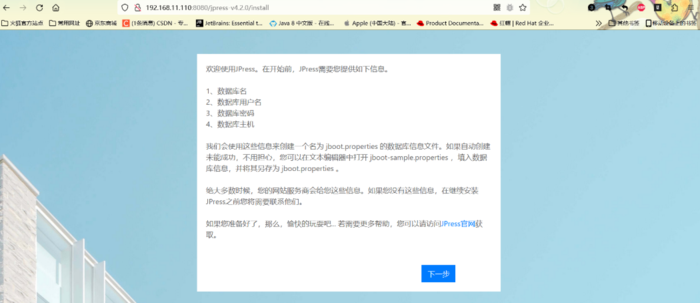
数据库信息:
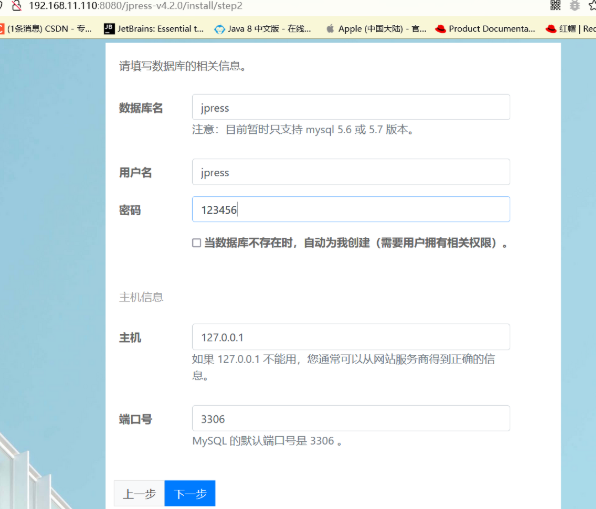
后台信息: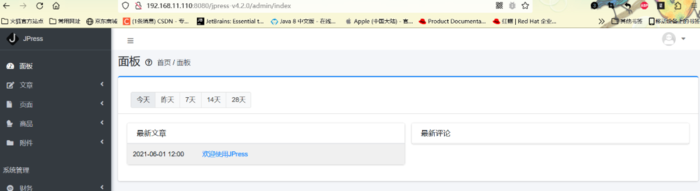
步骤十一:安装完成后重启tomcat
# 安装完毕之后,重启tomcat即可访问。
systemctl restart tomcat
# 访问后台:http://IP:8080/jpress-v4.2.0/admin/login